Додатки є важливою частиною Windows 10. Деякі користувачі писали нам про те, що не можуть використати програми на своєму комп'ютері з операційною системою Windows 10 і не працюють додатки Windows 10, так що ми покажемо Вам, як вирішити цю проблему.
Переконайтеся, що служба оновлення Windows працює
На Windows 10 програма не буде відкриватися, якщо служба служби Windows Update не працює, так що потрібно Вам перевірити стан служби Windows Update. Щоб зробити це, виконайте наступні дії:
1. Натисніть клавіші Windows + R. щоб відкрити діалогове вікно Виконати. Коли відкриється діалогове вікно Виконати. введіть в поле введення services.msc і натисніть Enter або кнопку ОК.
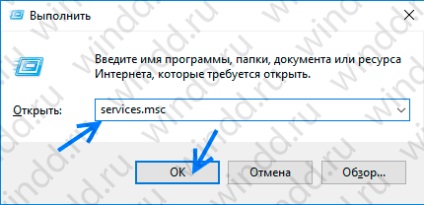
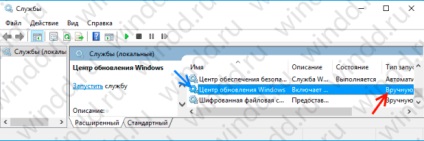
3. Якщо це не так, двічі клацніть на службу Windows Update. щоб відкрити її властивості.
4. Коли відкриється вікно Властивості: Служба Windows Update (Локальний комп'ютер) знайдіть розділ Тип запуску: і виберіть Вручну або автоматично зі списку.
Зміна права власності на диску С:
Іноді додаток на Windows 10 не відкривається через проблеми власності, але Ви можете легко це виправити. Для того, щоб змінити власника папки або розділу жорсткого диска, виконайте такі дії:
1. Відкрийте Мій комп'ютер і знайдіть диск, на якому встановлена ОС Windows 10. За замовчуванням він повинен бути диском C :.
2. Клацніть правою кнопкою миші на диск з Windows 10 і виберіть команду Властивості.
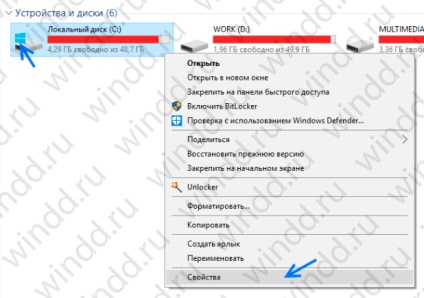
3. Перейдіть на вкладку Безпека і натисніть кнопку Додатково.
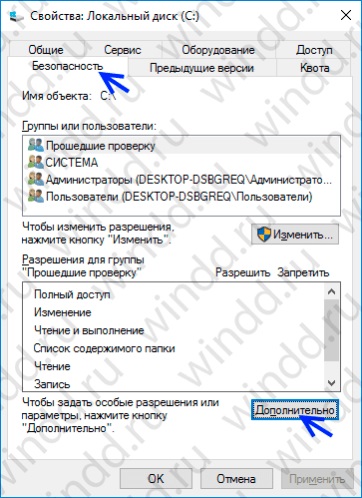
4. Знайдіть рядок Власник: і праворуч від неї натисніть кнопку Змінити.

5. Відкриється вікно Вибір: «Користувач» або «Група». Натисніть кнопку Додатково.
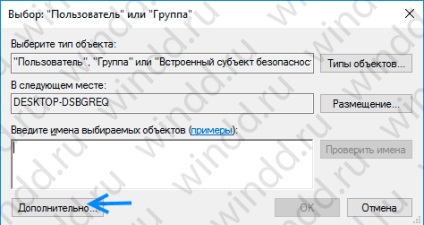
6. Натисніть кнопку Пошук. З'явиться список користувачів і груп користувачів. Виберіть групу Адміністратори та натисніть кнопку ОК.
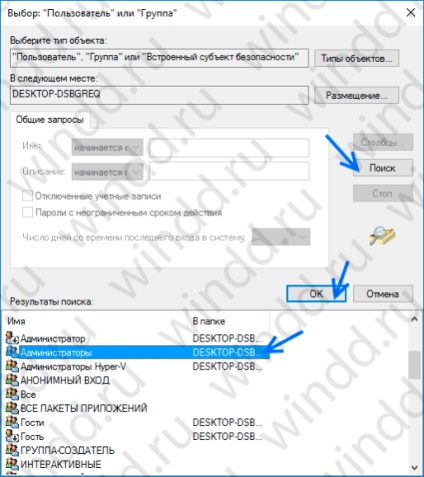
7. У діалоговому вікні Вибір: «Користувач» або «Група» натисніть кнопку ОК.
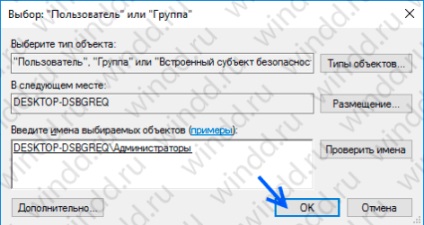
8. У вікні Додаткові параметри безпеки для ... поставте галочку навпроти Замінити власника подконтейнеров і об'єктів.
9. Натисніть кнопку Застосувати і OK. Дочекайтеся завершення процесу.
Переконайтеся, що Ваші програми в актуальному стані
Іноді програми не запустяться, якщо вони не оновлені до останньої версії. Щоб це виправити, необхідно виконати наступні дії:
1. Відкрийте програму Магазин. Ви можете зробити це, натиснувши Windows + S і введіть в поле пошуку слово Магазин. Далі запустіть Магазин.
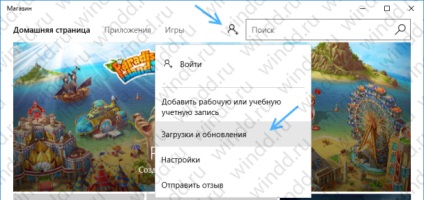
3. Натисніть кнопку Перевірити оновлення. Після цього натисніть Оновити все.

Якщо додаток Магазин не працює, Ви можете спробувати ті ж дії з іншого облікового запису користувача на комп'ютері. Також Ви можете використовувати командний рядок, щоб оновити додатки. Зробити це можна, виконавши такі дії:
1. Натисніть клавіші Windows + X і виберіть пункт Командний рядок з меню.
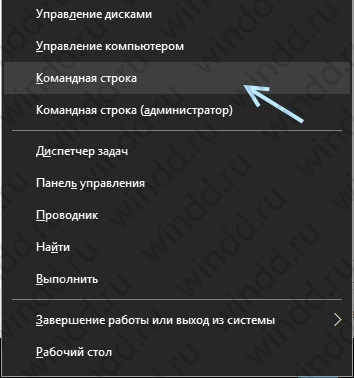
2. У командному рядку введіть наступний рядок і натисніть клавішу Enter:
schtasks / run / tn "\ Microsoft \ Windows \ WindowsUpdate \ Automatic App Update"